
چگونه G-Sync را فعال کنیم؟
اگر پیسی گیمر یا خواننده دائم اخبار سختافزار و تکنولوژی هستید، طبیعتا میدانید که با داشتن یک مانیتور و کارت گرافیک G-Sync ساپورت، میشود بالاخره از شر روشن کردن V-Sync و پارگی تصویر خلاص شد ...
اگر پیسی گیمر یا خواننده دائم اخبار سختافزار و تکنولوژی هستید، طبیعتا میدانید که با داشتن یک مانیتور و کارت گرافیک G-Sync ساپورت، میشود بالاخره از شر روشن کردن V-Sync و پارگی تصویر خلاص شد و بازیهای ویدیویی را با نرخ فریم بهتری به اجرا درآورد. با این حال، فقط خرید کارت گرافیک و مانیتوری که از G-Sync پشتیبانی کنند کافی نیست و باید برای بهرهبرداری از این تکنولوژی، بدانید که چطور آن را فعال کنید.
به همین خاطر در این متن از نحوه فعالسازی G-Sync و ترفندهایی که عملکرد آن را بهینه میکنند میگوییم. البته اگر هنوز هم نمیدانید G-Sync چیست، حتما روی این لینک کلیک کنید و نگاهی به مقالهای که در مورد این تکنولوژی نوشتهایم بیندازید.
چگونه G-Sync را فعال کنیم؟
برای فعال کردن G-Sync، ابتدا در محیط دسکتاپ راست کلیک کنید و از بین گزینههای موجود، به سراغ NVIDIA Control Panel بروید. سپس از بخش سمت چپ پنجره NVIDIA Control Panel، روی دسته Display کلیک کرده و از بین زیردستههای آن Set up G-SYNC را انتخاب کنید.
حالا اگر به بخش سمت راست صفحه نگاه کنید، گزینه «Enable G-SYNC» را خواهید دید. تیک آن را بزنید تا G-SYNC فعال شود. البته با این کار، شما صرفا G-SYNC را روی حالت پیشفرضش فعال کردهاید. G-SYNC در حالت پیشفرض فقط زمانی فعال میشود که بازیها در حالت Full Screen اجرا شوند.
این یعنی اگر عادت دارید بازیهایتان را در حالت Borderless Windowed اجرا کنید، با تنظیمات پیشفرض انویدیا قادر به استفاده از G-SYNC نیستید. اما خوشبختانه اگر تنظیمات G-SYNC را در NVIDIA Control Panel مثل تصویر زیر روی «Enable G-Sync for windowed and full screen mode» بگذارید، این مشکل هم برطرف میشود.
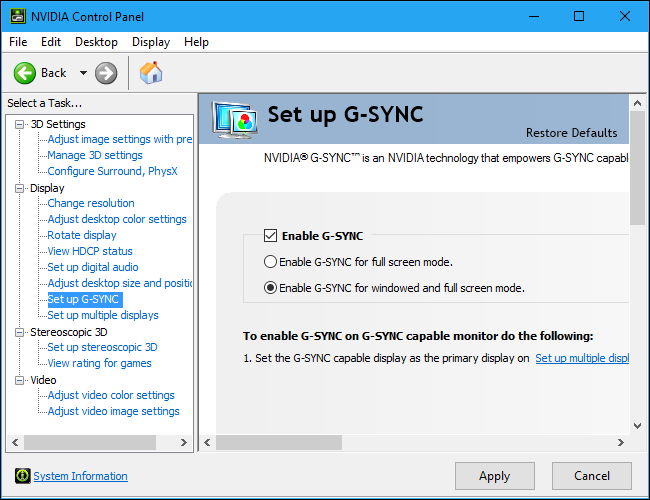
در صورتی هم که دوست دارید بدانید کی G-Sync فعال است و کی نیست، میتوانید با کلیک روی تب Display در NVIDIA Control Panel، گزینه G-Sync Indicator را انتخاب کنید. با این کار هر زمان که G-Sync فعال شود، کنترل پنل انویدیا آن را از طریق نمایشگر به شما اطلاع میدهد.
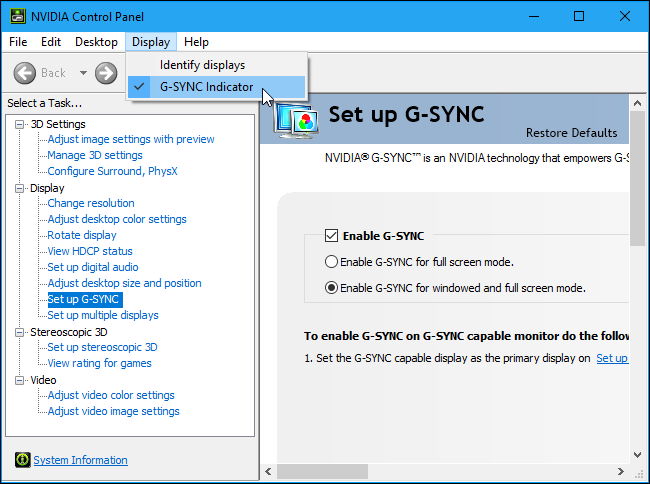
چگونه تنظیمات بازیها را برای استفاده از G-Sync آماده کنیم؟
به محض اینکه G-Sync را از طریق کنترل پنل انویدیا فعال کنید، معمولا دیگر نباید با مشکل پارهشدنهای متعدد تصویر رو به رو شوید. چرا میگویم معمولا؟ چون برخی مواقع تنظیمات گرافیکی بازیها باعث بروز مشکلاتی در عملکرد G-Sync میشوند. برای همین بد نیست که در مورد آنها هم بدانید و برای بالا بردن بازدهی G-Sync، تغییراتی در تنظیمات گرافیکی بازیهایتان بدهید.
اولین تغییری که باید در تمام بازیهایتان اعمال کنید، خاموش کردن V-Sync است. همانطور که در ابتدای متن هم گفتم، G-Sync طراحی شده تا مشکلات و معایب استفاده از V-Sync را از بین ببرد. پس طبیعتا دیگر نیازی به روشن کردن V-Sync ندارید و برای بهبود عملکرد G-Sync میتوانید آن را خاموش کنید.
در کنار این، محدوده فریمدهی بازیها نیز باید با نرخ تازهسازی مانیتور برابر باشد. این یعنی اگر مانیتور ۱۴۴ هرتزی دارید، تنظیمات Limit FPS یا FPS Cap را روی ۱۴۴ بگذارید تا نرخ فریمی که میتوانید از بازیها بگیرید با ویژگیهای مانیتورتان تداخل پیدا نکند. با تعیین مقادیر تازه این دو ویژگی، دیگر نباید مشکلی سر راهتان باشد.
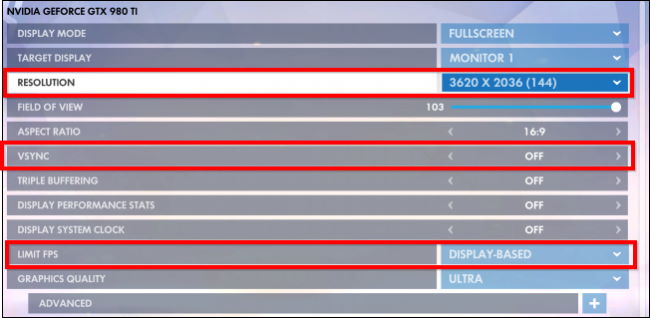
با این حال، اگر میبینید G-Sync خروجی مورد نظرتان را در یک سری بازی به خصوص نمایش نمیگذارد و عملکرد خوبی در رفع تاخیرهای به وجود آمده در تصویر ندارد، پنجره کنترل پنل انویدیا را باز و مسیر 3D Settings > Manage 3D Settings را طی کنید. سپس روی تب Program Settings کلیک و بازی مورد نظر خود را انتخاب کنید. حالا از بین گزینههای موجود «Vertical Sync» را پیدا و آن را خاموش کنید.
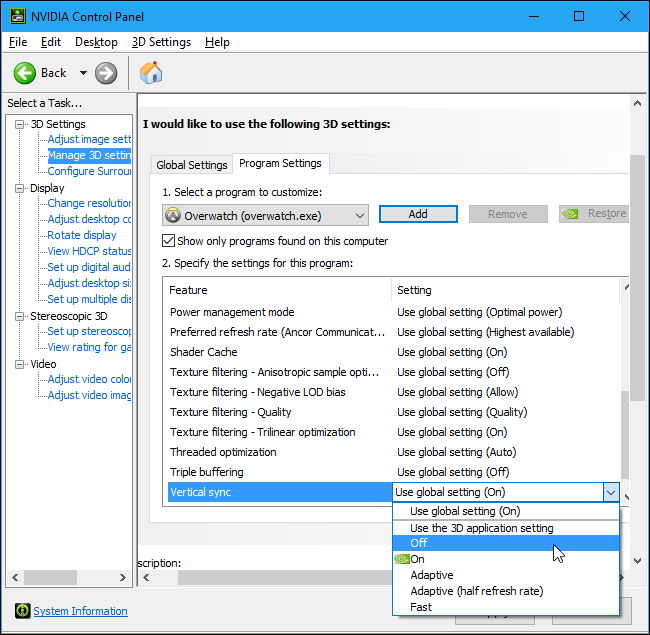
با این کار دیگر نباید مشکلی سر راه عملکرد G-Sync باشد و باید بازیهایتان بدون هیچ مشکلی توسط آن اجرا شوند.
دیدگاهها و نظرات خود را بنویسید
برای گفتگو با کاربران ثبت نام کنید یا وارد حساب کاربری خود شوید.

























سلام و خسته نباشید خدمت شما. مدل لپتاپ بنده legion y740 هستش که از فناوری g-sync پشتیبانی میکنه اما تو قسمت کنترل پنل انویدیا گزینه display رو نداره. چیکار باید بکنم؟ مدل گرافیک هم rtx2070 و صفحه نمایش ips 144hz